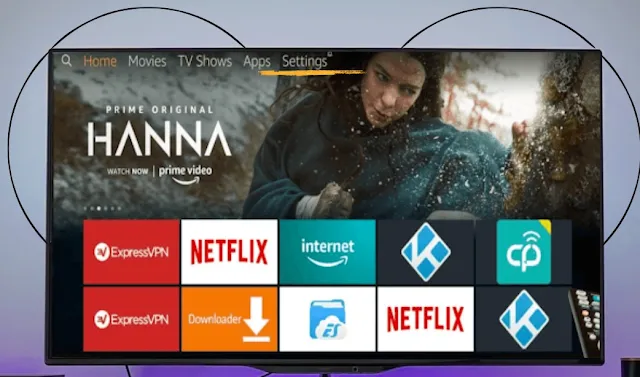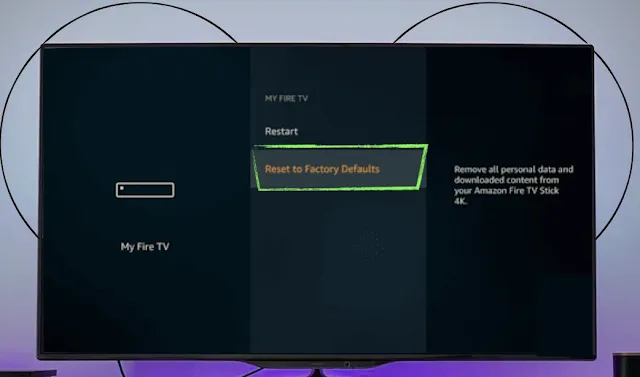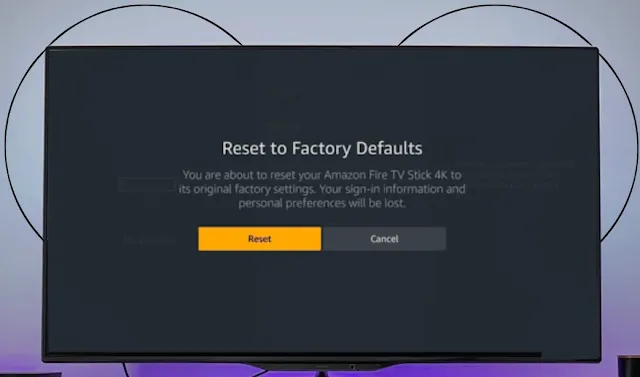كيفية إعادة تعيين قطعة Amazon Fire TV stick لإعدادات المصنع
في هذا الدرس سوف نتطرق إلى شرح كيفية لإعادة تعيين قطعة أمازون إلى إعدادات المصنع الافتراضية. تعمل الطريقة المستخدمة هنا على FireStick 2 Gen و Fire TV Stick 4K و Fire TV Cube القديمة.
دعنا نناقش الأسباب المختلفة التي قد تجعلك بحاجة إلى إعادة تعيين قطعة امازون ، وكيفية القيام بذلك ، وماذا تفعل بعد إعادة تعيينه.
كيفية إعادة تعيين قطعة Amazon Fire TV stick
- باستخدام إعدادات Amazon Fire TV stick
- بمساعدة FireStick remote
سنغطي كلتا الطريقتين واحدة تلو الأخرى.
الطريقة رقم ١: إعادة تعيين Amazon Fire Stick من الإعدادات
تحتوي قائمة الإعدادات في Amazon Fire TV Stick على مجموعة متنوعة من الخيارات لتعديل القرص أو تخصيصه ولتغيير تفضيلاتك.
٢. عندما تصل إلى قائمة الإعدادات ، قم بالذهاب إلى اليمين وانقر فوق My Fire TV
٣. قم بالذهاب لأسفل وانقر فوق إعادة تعيين إلى افتراضيات المصنع ( Reset to Factory Defaults)
٤. انقر فوق إعادة تعيين للمتابعة (Reset)
سيبدأ FireStick الآن في إعادة التعيين. قد تأخذ عدة دقائق. تأكد من عدم فصل كبل الطاقة حتى تكتمل إعادة الضبط
الطريقة رقم ٢: إعادة تعيين Amazon Fire Stick مباشرة نت خلال جهاز التحكم عن بعد
الجهاز المجمد هو أحد الأسباب التي تجعل المستخدمين يرغبون في إعادة تعيين Amazon Fire Stick إلى إعدادات المصنع الافتراضية. ومع ذلك ، عندما لا يستجيب Amazon Fire Stick ، لا يمكنك الانتقال إلى قائمة الإعدادات وخيار My Fire TV لإعادة ضبط الجهاز.
هنا هو ما يمكنك القيام به:
تأكد من أن جهاز تحكم FireStick الخاص بك يحتوي على بطاريات تعمل / مشحونة
الآن ، اضغط باستمرار على الزر الأيمن على حلقة التنقل وزر العودة معًا
يجب أن تبقيهما مضغوطين معًا لمدة 10 ثوانٍ على الأقل (أحيانًا قد يستغرق الأمر وقتًا أطول)
ماذا أفعل بعد ذلك بعد إعادة الضبط؟
بمجرد إعادة ضبط Fire Stick على الإعدادات الافتراضية للمصنع ، فستكون هي نفسها التي أخرجتها جديدة من الصندوق.
يحتاج جهاز FireStick الذي تمت إعادة ضبطه إلى تكوينه مرة أخرى كما لو كان جديدًا.